 Ошибка 0x0000011b при установке принтера (Windows не удается подкл. к принтеру)
Ошибка 0x0000011b при установке принтера (Windows не удается подкл. к принтеру)
Вопрос от пользователя
Здравствуйте.
У меня какая-то странная проблема... Есть одна флешка, которую ношу с собой на работу. И периодически возникает ситуация, когда я не могу удалить файлы с нее (жмешь Delete, а ничего не происходит).
Думал, может с флешкой что не так. Купил другую — через некоторое время результат тот же...
Здравствуйте.
Гхм... С одной стороны - очень похоже на то, что ваша флешка "заражается" каким-нибудь вирусом, возможно, с рабочего ПК (с другой - нельзя отрицать и наличие др. проблем).
Рекомендую "пробежаться" по нижеперечисленному списку и "прощупать" свой накопитель. Возможно, какой-то вариант решения вам подойдет. 👌
И так...
*
Содержание статьи📎
Как удалить файлы с флешки, которые не удаляются обычным образом
👉 ШАГ 1
Для начала обратите внимание на свой накопитель (будь то у вас USB-флешка или SD-карта - неважно) — нет ли на нем спец. "рычажка", который блокирует удаление информации?
А ведь при его активации — будет возможно только чтение информации с носителя!

Рычажок защиты от удаления информации с флешки (теперь она доступна только для чтения) / SD-карта (слева) / USB-флешка (справа)
Обычно на USB-флешках такие "штуки" встречаются редко, но всё же. Такой рычажок, например, можно случайно задевать при перемещении флешки...
Примечание: если включена такая вот блокировка — все остальные советы ниже будут бесполезными (флешку не удастся не прошить, не отформатировать...)!
*
👉 ШАГ 2
Далее я бы посоветовал 👉 проверить флешку на вирусы (многие из них могут блокировать некоторые операции с файлами, и даже скрывать часть файлов).
Причем, перепроверить накопитель я рекомендую даже в том случае, если у вас установлен штатный антивирус.
Наиболее простой способ сделать это — воспользоваться 👉 онлайн-сканерами (которым не требуется установка - их достаточно запустить).
Мне в этом плане импонирует утилита Dr.Web CureIt — ее достаточно запустить и выбрать те накопители, которые нужно проверить (скрины привел ниже 👇).
👉 В помощь!
4 одноразовых антивируса для быстрой перепроверки компьютера (портативные версии!).

Выбор объектов для проверки / Dr.Web CureIt

Выбор системного диска и флешки / Dr.Web CureIt
*
👉 ШАГ 3
При некорректном отключении флешки от USB-порта (например, если это сделать во время копирования файлов) — очень вероятно появление на накопителе разного рода ошибок. Из-за этого некоторые файлы с нее могут перестать открываться (удаляться).
Правда, в этом случае Windows (обычно) предлагает проверить флешку на ошибки самостоятельно. Но, всё же, "ручная" проверка лишней не будет!
Как это сделать:
- зайти в "мой компьютер";
- кликнуть правой кнопкой мыши по флешке;
- в появившемся меню выбрать свойства;
- после необходимо перейти во вкладку "сервис" и нажать по кнопке "проверить" (👇);
- далее Windows сообщит вам о том, найдены ли были ошибки на накопителе. В моем случае: у проблемной флешки, разумеется, они были найдены — поэтому следует нажать на "Восстановить диск" (👇);
- ну и последний штрих: дождаться окончания проверки и восстановления. В идеале Windows сообщит в конце, что все найденные ошибки были исправлены.
- Совет на бедующее: старайтесь всегда отключать флешку с помощью спец. безопасного средства Windows (найти его можно в трее, рядом с часами 👇).
*
👉 ШАГ 4
Если вам на флешке не нужна вообще никакая информация — то вместо удаления конкретного файла (папки) можно просто взять ее и отформатировать.
Важно!
При форматировании будут удалены все файлы с флеш-накопителя. Будьте аккуратнее!
*
Самый простой способ сделать это — зайти в "мой компьютер", кликнуть правой кнопкой мыши по нужному накопителю, и в меню выбрать пункт "Форматирование". 👇
👉 В помощь!
Как отформатировать флешку (FAT32, exFAT, NTFS) — несколько способов

Пример: ПКМ по флешке / Меню проводника / Мой компьютер
После, останется лишь выбрать файловую систему (например, NTFS) и согласиться на операцию. На всё-про-всё, обычно, уходит всего неск. десятков секунд...
👉 В помощь!
Не форматируется флешка, что делать? Причины и решение
*
👉 ШАГ 5
Если все вышеперечисленное не дало ровным счетом никакого результата — возможно, есть смысл попробовать перепрошить* флешку (в этом случае вся информация с нее будет удалена).
Вообще, этот способ подходит даже в самых тяжелых случаях, когда, например, из-за подключения флешки ПК может и зависать...
Как это выполнить - расскажет одна моя предыдущая заметка, оставляю ссылку на нее ниже.
👉 В помощь!
Восстановление флешки: определение контроллера, прошивка флешки — см. инструкцию по шагам
*
Если решили вопрос иначе — поделитесь в комментариях (заранее благодарю).
На сим пока всё, удачи!
👋
Другие записи:
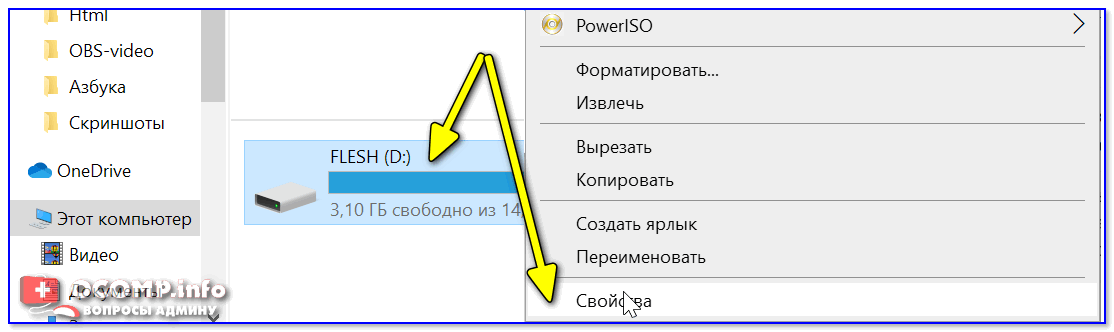
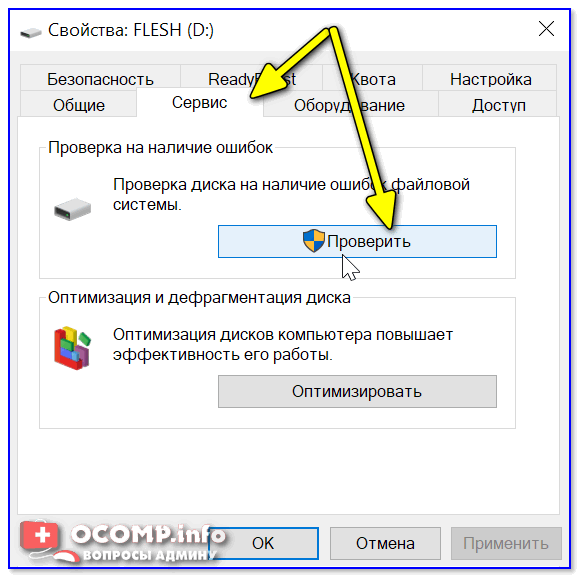


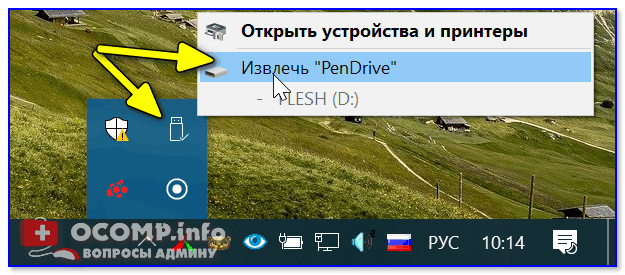







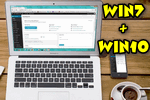

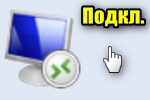

Спасибо. Мне помог 3-й шаг
Спасибо за советы. Также помог 3-й шаг. Удачи. Берегите себя.
Это ваше заглавие, но о картах памяти нет ни слова...